“Cara untuk memperbaiki Error isdone.dll dan unarc.dll”
Daftar Isi
Pengantar
Mungkin anda pernah mengalami Error isdone.dll dan unarc.dll pada windows yang anda miliki.
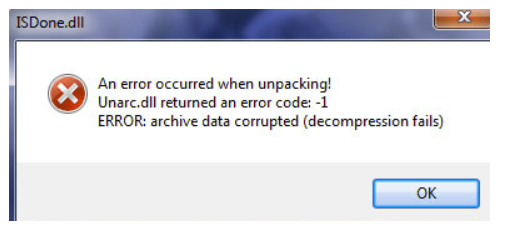
Cara untuk memperbaiki Error isdone.dll dan unarc.dll
Cara Pertama
Download dan copy file isdone.dll dan unarc.dll
Dalam metode ini, Anda perlu untuk mendownload dan mengcopy paste file isdone.dll dan unarc.dll ke lokasi direktori windows secara manual.
– Pertama-tama, download isdone.dll dan unarc.dll
– Setelah men-download, ekstrak mereka.
– Sekarang, jika Anda menggunakan sistem operasi 64 bit, Copy kan dua file DLL di C:> Windows> SysWOW64.
– Jika Anda menggunakan OS 32 bit, paste di C:> Windows> system32.
Selesai.
Jika dengan cara pertama diatas tidak bisa mengatasi Error isdone.dll dan unarc.dll , mari kita lanjutkan ke langkah kedua.
Cara Kedua
– Matikan program anti-virus Anda dan menginstal ulang game. Ini bisa memecahkan masalah Anda karena program Anti Virus ikut campur dalam proses instalasi.
– Matikan sementara firewall dan koneksi internet Anda dan coba jalankan kembali game. Ini bisa memecahkan masalah di mana firewall yang aktif dapat mengganggu permainan ketika mencoba untuk synch dengan sumber online. Jika dimatikan, permainan biasanya tidak akan mencoba untuk synch, dan tidak akan ada kesalahan muncul.
Cara Ketiga
Update Game dengan patch terbaru, dan pastikan driver grafis /VGA Anda sama-sama diperbarui. Juga, sebelum mengubah apa pun, pastikan bahwa kartu grafis yang Anda miliki sudah kompatibel dengan game yang Anda Install.
Sumber : https://bacolah.com/cara-untuk-memperbaiki-error-isdone-dll-dan-unarc-dll/
Penutup
Sahabat Blog Learning & Doing demikianlah penjelasan mengenai Cara untuk memperbaiki Error isdone.dll dan unarc.dll . Semoga Bermanfaat . Sampai ketemu lagi di postingan berikut nya.














